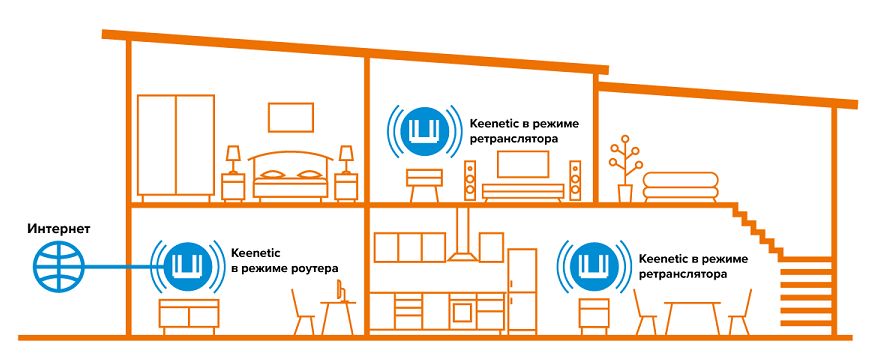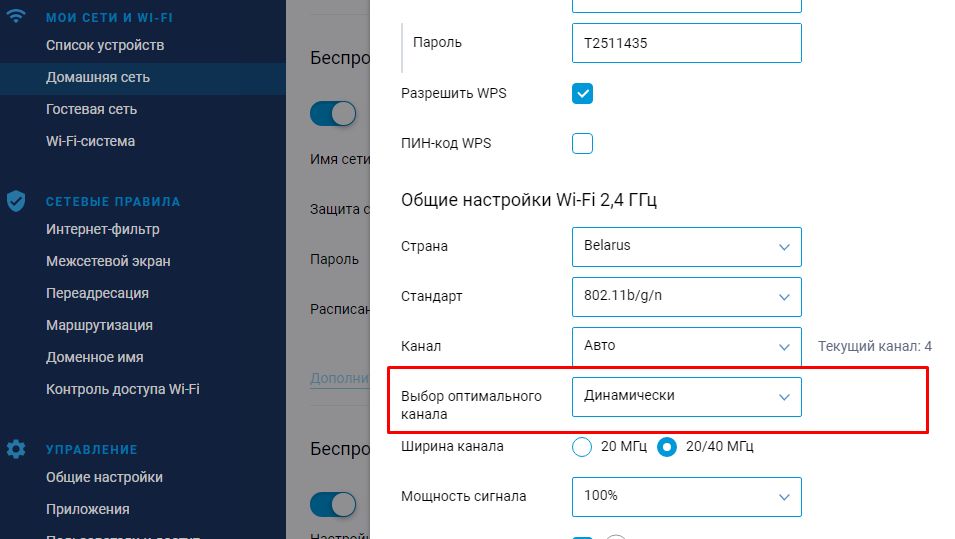Mesh Wi-Fi-система Keenetic
Что выбрать, когда нужно расширить зону покрытия Wi-Fi в многокомнатной квартире, загородном доме или небольшом офисе? Ни более мощный роутер взамен старому, ни вспомогательные mesh-комплекты не сравнятся с решением Keenetic, предлагающим Wi-Fi-систему от одного производителя, когда к уже имеющемуся интернет-центру по необходимости добавляются дополнительные в качестве ретрансляторов Wi-Fi.
Детальная статья в базе знаний
Полезные советы
Всегда старайтесь назначать главным роутером более продвинутую модель, например гигабитную или с USB-портом. Если ваш интернет-тариф выше 100 Мбит/c, главным роутером должна быть гигабитная модель, такая как , , или . В качестве ретрансляторов к ним наиболее выгодно выбирать не только специализированные модели и , но также интернет-центры , и , а ещё потолочные точки доступа и , которые оснащены переключателем режимов для быстрого добавления в Wi-Fi-систему без предварительной настройки.
Гигабитные модели, входящие в Wi-Fi-систему, очень желательно соединять проводом. При этом даже не обязательно придерживаться топологии «звезда» (лучами от главного) — для двух-трех точек скорости хватит и по «цепочке». При случайном обрыве или повреждении кабеля любая связка сама переключится на беспроводное соединение по технологии Mesh. Связь по воздуху для получения Mesh-сети наиболее эффективна в случае двухдиапазонных моделей одного или близкого класса Wi-Fi и особенно 100-мегабитных, потому что транзитное соединение в диапазоне 5 ГГц, скорее всего, будет даже быстрее, чем по кабелю. Например, идеальные комплекты начинаются с при добавлении необходимого числа и/или . Если вы целиком полагаетесь на Mesh, а не на провод, максимальное число устройств в сети желательно ограничить пятью, включая главный роутер-контроллер. В большинстве случаев достаточно использовать модели с одинаковыми скоростями портов и сети . Но когда принципиальны не гигабит и скорость , а бюджет и зона покрытия, подойдут не только недорогие двухдиапазонные модели и , но даже однодиапазонные , и . Даже два «Старта» легко превращаются в Mesh Wi-Fi-систему с бесшовным роумингом 802.11k/r, защитой по протоколу WPA3, сегментацией и единым управлением.
ООО «КИНЕТИК»
117437, Россия, г. Москва,
+7 (495) 646-86-36
info@keenetic.ru
Keenetic Start
Не соглашайтесь на меньшее для подключения интернета и IPTV по витой паре на тарифах до 100 Мбит/с или когда нужен ретранслятор для бесшовной Wi-Fi системы. Умеет то же самое, что и все другие модели Keenetic, за вычетом функций USB-интерфейса и двухдиапазонного Wi-Fi. Здесь есть резервирование интернета, VPN-серверы/клиенты по всем протоколам, облачное управление, VLAN’ы, сегментация и бесшовный роуминг, фильтрация контента и родительский контроль. гостевая сеть и расписание работы.
Технические характеристики
Основные характеристики
| Индекс модели | KN-1111 |
|---|---|
| Процессор | MT7628N 575 МГц |
| Оперативная память | 64 Мбайт DDR2 |
| , Dual Image | 32 Мбайт |
| Класс | N300 |
| Антенны | 5 дБи |
| Порты Ethernet | 4 x 100 |
| Кнопка | ✔ |
| Mesh Wi-Fi-система | Да, с переключателем на корпусе |
Производительность
| Скорость сети 2,4 ГГц | 300 (802.11n) |
|---|---|
| Маршрутизация | До 95 |
| Маршрутизация | До 95 |
Беспроводная сеть Wi-Fi
| Бесшовный роуминг 802.11 | ✔ |
|---|---|
| Преднастроенная защита | ✔ |
| WEP, | ✔ |
| WPA2-PSK, WPA2-Enterprise | ✔ |
| WPA3-PSK, WPA3-Enterprise, OWE | ✔ |
| Multi-SSID и гостевая сеть | ✔ |
| Контроль доступа по MAC-адресам | ✔ |
| Multimedia (WMM) | ✔ |
Функции и протоколы
| IPoE, PPPoE, PPTP, L2TP, 802.1x | ✔ |
|---|---|
| Multi-WAN | ✔ |
| Policy routing | ✔ |
| Резервирование интернет-подключения | ✔ |
| Контроль соединения Ping checker | ✔ |
| Транзит | ✔ |
| VLAN IEEE 802.1Q | ✔ |
| Таблица маршрутов | ✔ |
| DHCP | ✔ |
| IPv6 Dual Stack | ✔ |
| NAT | ✔ |
| IGMP | ✔ |
| UDP to HTTP proxy | ✔ |
| UPnP | ✔ |
| Ручное перенаправление портов | ✔ |
| Межсетевой экран SPI с защитой от DoS-атак | ✔ |
| Клиент/Сервер PPTP | ✔ |
| Клиент/Сервер L2TP over IPSec | ✔ |
| Клиент/Сервер OpenVPN | ✔ |
| Клиент/Сервер SSTP | ✔ |
| Ethernet-over-IP, GRE | ✔ |
| Клиент/сервер IPSec VPN | ✔ |
| Wireguard | ✔ |
| Клиент Dynamic DNS | ✔ |
| Прямой или облачный доступ через KeenDNS | ✔ |
| HTTPS-защита доступа через KeenDNS | ✔ |
| Интернет-фильтр Яндекс.DNS | ✔ |
| Родительский контроль SkyDNS | ✔ |
| AdGuard ad blocker | ✔ |
| Статистика трафика по клиентам | ✔ |
| Ограничение скорости по клиентам | ✔ |
| Расписание доступа по клиентам или интерфейсам | ✔ |
| Гостевой хотспот с авторизацией (Captive Portal) | ✔ |
Диагностика и управление
| Облачная система удаленного мониторинга и управления | ✔ |
|---|---|
| Мобильное приложение для Android и iOS | ✔ |
| Веб-конфигуратор с мастером быстрой настройки и HTTPS защитой | ✔ |
| Командная строка (CLI) по | ✔ |
| Возможность управления из внешней сети | ✔ |
| Резервирование и восстановление конфигурации | ✔ |
| Автоматическое обновление системы | ✔ |
| Журналирование системных событий | ✔ |
Физические характеристики и условия окружающей среды
| Размеры устройства без учета антенны, Ш x Г x В | 107 мм x 91 мм x 26 мм |
|---|---|
| Масса устройства | 132 г |
| Диапазон рабочих температур | 0–40 °С |
| Влажность окружающего воздуха при работе | 20–95% (отсутствие конденсации) |
| Напряжение электропитания | 100–240 В Гц |
Обновления и гарантия
| Обновления | Не менее 4 лет, подробнее в статье |
|---|---|
| Гарантия | До 4 лет, подробнее в статье |
Комплектация
| Устройство | ✔ |
|---|---|
| Адаптер питания | 9 В 0.6 A |
| Кабель Ethernet | ✔ |
| Инструкция по применению | ✔ |
Сертификаты
| EAC (Россия и ТС) | RU С-CN.АЯ46.В.1011619 (до 01.12.2024) |
|---|---|
| Нотификация (Россия и ТС) | RU0000044387 (до 31.12.2029) |
Предыдущие поколения модели
| Keenetic Start (KN-1110) |
Keenetic Start
Не соглашайтесь на меньшее для подключения интернета и IPTV по витой паре на тарифах до 100 Мбит/с или когда нужен ретранслятор для бесшовной Wi-Fi системы. Умеет то же самое, что и все другие модели Keenetic, за вычетом функций USB-интерфейса и двухдиапазонного Wi-Fi. Здесь есть резервирование интернета, VPN-серверы/клиенты по всем протоколам, облачное управление, VLAN’ы, сегментация и бесшовный роуминг, фильтрация контента и родительский контроль. гостевая сеть и расписание работы.
Технические характеристики
Основные характеристики
| Индекс модели | KN-1112 |
|---|---|
| Процессор | MT7628N 575 МГц |
| Оперативная память | 128 Мбайт DDR2 |
| , Dual Image | 32 Мбайт |
| Класс | N300 |
| Антенны | 5 дБи |
| Порты Ethernet | 4 x 100 |
| Кнопка | ✔ |
| Mesh Wi-Fi-система | Да, с переключателем на корпусе |
Производительность
| Скорость сети 2,4 ГГц | 300 (802.11n) |
|---|---|
| Маршрутизация | До 95 |
| Маршрутизация | До 95 |
Беспроводная сеть Wi-Fi
| Бесшовный роуминг 802.11 | ✔ |
|---|---|
| Преднастроенная защита | ✔ |
| WEP, | ✔ |
| WPA2-PSK, WPA2-Enterprise | ✔ |
| WPA3-PSK, WPA3-Enterprise, OWE | ✔ |
| Multi-SSID и гостевая сеть | ✔ |
| Контроль доступа по MAC-адресам | ✔ |
| Multimedia (WMM) | ✔ |
Функции и протоколы
| IPoE, PPPoE, PPTP, L2TP, 802.1x | ✔ |
|---|---|
| Multi-WAN | ✔ |
| Policy routing | ✔ |
| Резервирование интернет-подключения | ✔ |
| Контроль соединения Ping checker | ✔ |
| Транзит | ✔ |
| VLAN IEEE 802.1Q | ✔ |
| Таблица маршрутов | ✔ |
| DHCP | ✔ |
| IPv6 Dual Stack | ✔ |
| NAT | ✔ |
| IGMP | ✔ |
| UDP to HTTP proxy | ✔ |
| UPnP | ✔ |
| Ручное перенаправление портов | ✔ |
| Межсетевой экран SPI с защитой от DoS-атак | ✔ |
| Клиент/Сервер PPTP | ✔ |
| Клиент/Сервер L2TP over IPSec | ✔ |
| Клиент/Сервер OpenVPN | ✔ |
| Клиент/Сервер SSTP | ✔ |
| Ethernet-over-IP, GRE | ✔ |
| Клиент/сервер IPSec VPN | ✔ |
| Wireguard | ✔ |
| Клиент Dynamic DNS | ✔ |
| Прямой или облачный доступ через KeenDNS | ✔ |
| HTTPS-защита доступа через KeenDNS | ✔ |
| Интернет-фильтр Яндекс.DNS | ✔ |
| Родительский контроль SkyDNS | ✔ |
| AdGuard ad blocker | ✔ |
| Статистика трафика по клиентам | ✔ |
| Ограничение скорости по клиентам | ✔ |
| Расписание доступа по клиентам или интерфейсам | ✔ |
| Гостевой хотспот с авторизацией (Captive Portal) | ✔ |
Диагностика и управление
| Облачная система удаленного мониторинга и управления | ✔ |
|---|---|
| Мобильное приложение для Android и iOS | ✔ |
| Веб-конфигуратор с мастером быстрой настройки и HTTPS защитой | ✔ |
| Командная строка (CLI) по | ✔ |
| Возможность управления из внешней сети | ✔ |
| Резервирование и восстановление конфигурации | ✔ |
| Автоматическое обновление системы | ✔ |
| Журналирование системных событий | ✔ |
Физические характеристики и условия окружающей среды
| Размеры устройства без учета антенны, Ш x Г x В | 107 мм x 91 мм x 26 мм |
|---|---|
| Масса устройства | 132 г |
| Диапазон рабочих температур | 0–40 °С |
| Влажность окружающего воздуха при работе | 20–95% (отсутствие конденсации) |
| Напряжение электропитания | 100–240 В Гц |
Обновления и гарантия
| Обновления | Не менее 4 лет, подробнее в статье |
|---|---|
| Гарантия | До 4 лет, подробнее в статье |
Комплектация
| Устройство | ✔ |
|---|---|
| Адаптер питания | 12 В 0.5 A |
| Кабель Ethernet | ✔ |
| Инструкция по применению | ✔ |
Сертификаты
| EAC (Россия и ТС) | С-CN.АЯ46.В.21865-21 (до 27.09.2026) |
|---|---|
| Нотификация (Россия и ТС) | RU0000053482 (до 18.06.2030) |
Предыдущие поколения модели
| Keenetic Start (KN-1111) |
| Keenetic Start (KN-1110) |
Настройка Mesh-сети на примере маршрутизаторов Keenetic
Mesh-сеть состоит из отдельных устройств, каждое из которых отвечает за подключения пользователей и передачу данных внутри сети. К интернету подключен только первый модуль, но все они связаны друг с другом и каждый создает свою Wi-Fi-сеть. Таким образом, оборудование Mesh образует единую бесшовную сеть, позволяя без проблем перемещаться в зоне ее действия, сохраняя при этом Интернет-соединение там, где ранее это было невозможно по тем или иным причинам.
*Рекомендуется маршрутизаторы между собой подключать напрямую при помощи кабеля «витая пара». Если же подключение между роутерами происходит через wi-fi сеть, то необходимо стараться установить их в таком месте, где будет стабильный прием сигнала от ближайшего роутера для увеличения зоны покрытия сети.
1) Настройку начинаем с роутера, который будет выполнять функцию ретранслятора. В зависимости от моделей, у некоторых на корпусе имеется переключатель, который изменяет режим работы. А-основной режим (маршрутизатора), B-режим ретраслятора. Переключаем в положение B и включаем питание. На этом пока все и переходим к настройке второго роутера. Если переключателя нет, то переходим к пункту 2.
2) Если переключателя нет — заходим в настройки роутера. По умолчанию – это адрес 192.168.1.1 Далее выбираем «Общие настройки» — «Изменить режим работы».
3) Выбираем Режим «Ретранслятор» и нажимаем сохранить.
4) Далее заходим в настройки основного роутера, который будет выполнять функцию контроллера (адрес все тот же 192.168.1.1).
В разделе меню «Домашняя сеть» задаем «Имя сети» и «Пароль» (в нашем примере: unet_test_mesh).
5) Переходим в раздел Wi-Fi система (вкладка «Узлы»). Здесь тоже видим подсказки от интернет-центра.
6) Далее у нас есть два варианта объединения устройств: 1) Через одновременное нажатие на обоих устройствах кнопки Wi-Fi. Индикаторы начнут мигать в поисках друг друга и попытках подключения. 2) Через соединение устройств проводом.
После обнаружения ретранслятора основным роутером, он отобразится в меню. Мы нажимаем кнопку «Захватить»
7) Роутер произведет все необходимые настройки. Нам нужно лишь подождать.
8) После завершения настройки мы увидим, что ретранслятор в сети.
Если перейти по кликабельной ссылке ip-адреса, мы окажемся в меню ретранслятора. Увидим там, что настройки Wi-Fi идентичны и не могут быть изменены.
На вкладке «Журнал переходов» Вы можете следить за передвижением Ваших устройств и их переходам с одного интернет-центра на другой.
Для динамического выбора наилучшего канала wi-fi рекомендуется включать следующую опцию:
«Мои сети» — «Домашняя сеть» — «Дополнительные настройки»
Нужно отдельно проставить данную настройку для 2,4 и 5 ГГц.
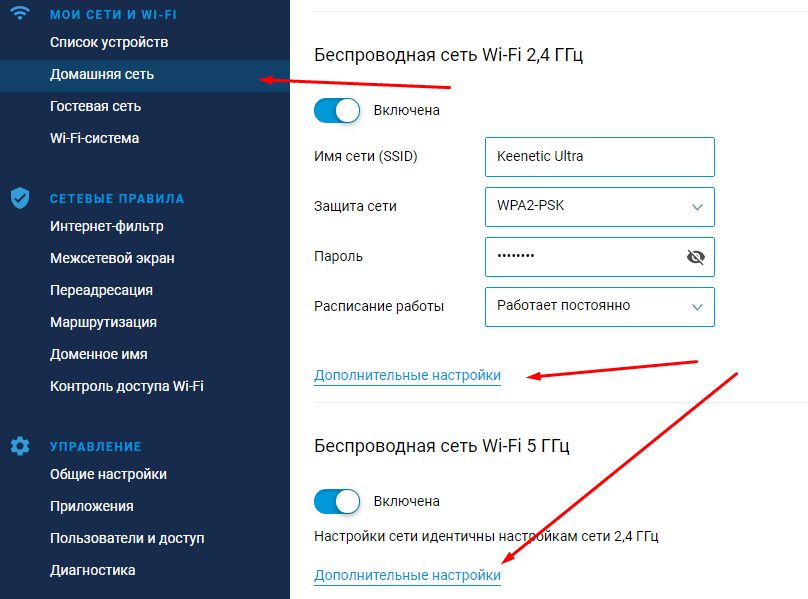
На устройствах, которые подключены к главному роутеру mesh-сети это не нужно настраивать. Они получат эти настройки от главного роутера.
Подпишитесь на мобильное приложение: Viber, Telegram.
А также следите за актуальными новостями в нашем Telegram-канале.
Если у Вас возникли вопросы — напишите нам или позвоните 7778282 (любой мобильный оператор).